华为手机如何整理桌面/更换壁纸/排列图标/设置导航栏/设置桌面切换效果/设置通知栏/设置桌面风格/单手模式#资料课代表 | 讲窍门#爱机刚入手时,总是当个宝贝,可时间一久,手机桌面必然凌乱不堪锵荚徕啭?不止APP七零八落,想找的时候居然还找不到?今天课代表就来教大家几招,让你的桌面井然有序,眼前一亮!首先就从桌面的滑动页面开始吧!
添加或删除空白页面
1、将您的手机打开至桌面,用两支手指(一般是用大拇指和食指哈)指腹在屏幕上按下图方向滑动:

2、向右滑动页面至最后一页,点击屏幕中的“+”可以增加页面:

3、若有空白闲置的桌面,也可点击下方的“×”删掉空白页:

更换壁纸
1、如下图所示,点击屏幕左下角的壁纸:

2、更换壁纸。点击“锁屏壁纸”或“桌面壁纸”,在弹出的菜单中,选择“使用桌面壁纸”或者“使用其他壁纸”,更换现有的壁纸。
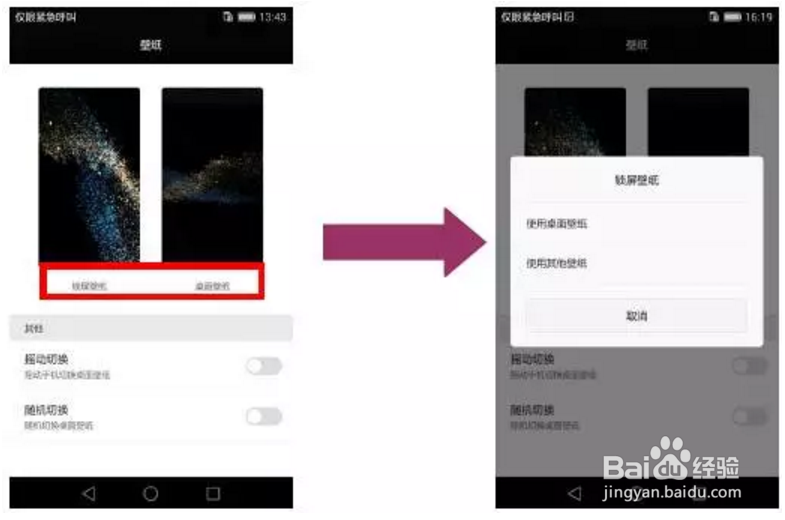
3、您也选择激活“摇动切换”按钮,每次摇动手机时,手机会自动切换壁纸;激活“随机切换”,并选择时间间隔和播放相册,手机会自动切换壁纸。现在就来试一下,花式壁纸随心换!
添加窗口小工具
1、点击“窗口小工具”,屏幕下方会出现右图中的小图标。
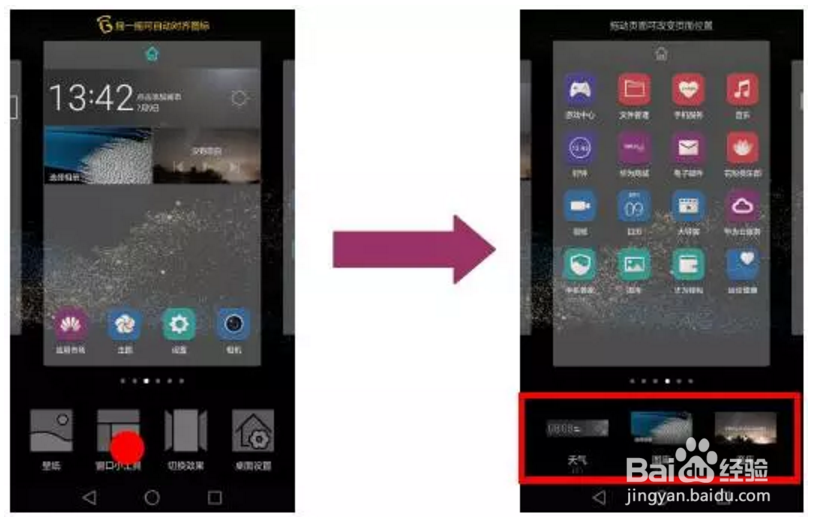
2、在小图标栏上左右滑动,然后选择您想要在主屏幕显示的工具。举个例子,我想把“收音机”藜局腑载添加到主屏幕上,那么先滑动小图标栏,找到“收音机”然后点击,看一下屏幕的变化:

设置桌面切换效果
1、点击“切换效果”,屏幕会出现切换图标。左右滑动选择您想要的切换效果。

桌面设置
1、在主屏幕点击“桌面设置”(或“更多设置”),可以对桌面布局、对齐方式等进行设置。
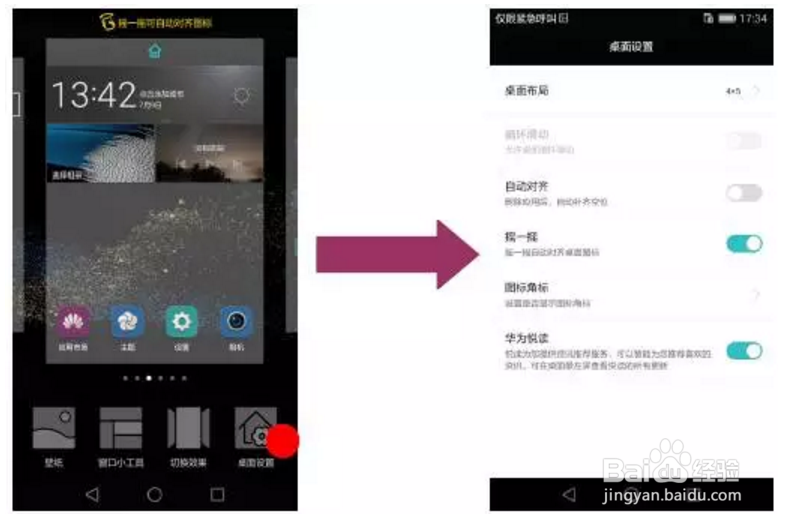
2、“桌面布局”是对桌面ICO鲍伊酷雪N的布局调整,选择样式为“列×行”,您可以按喜好分布桌面小图标。开启“自动对齐开关”,当您选择删除某项应用时,桌面图标将自动填补空缺醐蛑臀谁位置,自动对齐。开启“摇一摇”功能,当桌面小图标有空缺显示不整齐状态时,摇晃手机,可对齐桌面图标。点击“图标角标”,进入其设置页面,在设置页面中可选择开启或不开启图标角标通知。
通知栏及图标
1、用手指从屏幕最上端向下滑动,进入通知栏。通知栏分为两栏,一栏是“通知”(下图所示),方便查看最新应用通知、未接来电、状态提醒等。
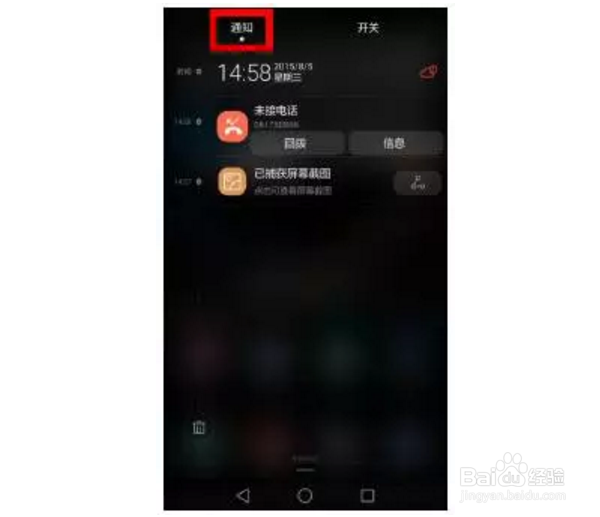
2、还有一栏是“开关”栏,排列着很多小图标,方便进行快捷操作:

3、下面跟着课代表来看一下一些常用图标吧:

单手模式
1、小手也能玩大屏手机哦。除了Mate大屏系列手机外,华为EMUI3.1及以上的手机首次融入了单手模式倦虺赳式,来看一下怎么用吧!在“全部设置”页签下,选择“单手操作”:

2、点击开启“单手屏幕”或“单手键盘”。以“单手屏幕”为例,开启后,在主屏幕向左滑动导航栏,主界面会移到手机屏幕的左侧,方便单手操作:

3、开启后,向右滑动导航栏,或点击图中黑色任意区域,屏幕恢复原有大小。继续向右滑动导航栏,主界面则滑动至屏幕的右侧。
桌面风格
1、试一下手机的简易桌面风格吧,也许,离我们的向往会近一点。进入“全部设置”界面,选择“桌面风格”,选择“简易风格”,然后点击“应用”,屏幕会转变为:

导航栏
1、华为手机使用虚拟导航栏:

2、另外,如果不喜欢虚拟导航栏,还可以选择隐藏导航栏哦。在“全部设置”下,点击“导航栏”,进入“导航栏”设置界面:

3、点击激活“导航栏可隐藏”,再回到任意界面,导航栏会多出一个图标:

4、点击图标,导航栏消失。从屏幕底部向上滑动,可以重新调出虚拟导航栏。
玩机技巧,您的全能向导!
1、了解手机使用方法,请查阅预置“玩机技巧app”。玩机技巧,您的全能向导!
